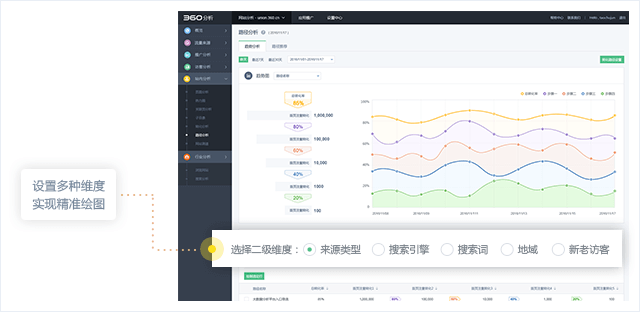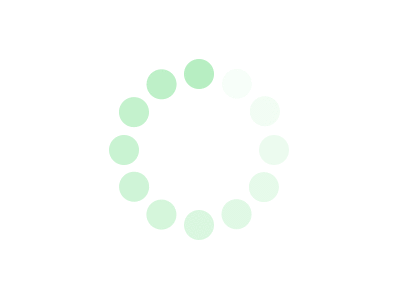使用指南
您可以通过该操作监测到网站的流量结构、来源、网站访客和行为特征,具体操作步骤如下:
您需要使用360账号登陆分析平台,如果您是点睛推广客户直接使用点睛账号密码登录即可。如您从未注册过360产品,请点击“立即注册”
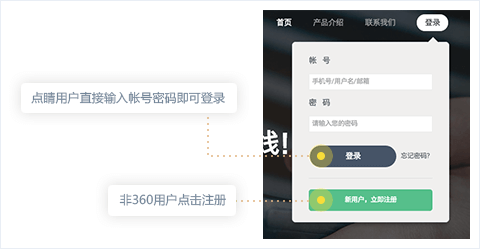
输入您希望监测数据的网站域名,以便我们为您生成监控代码。
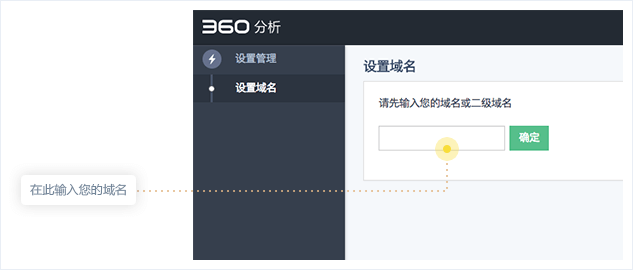
请将框内基础流量代码复制到您网站所有页面代码的</body>前,并注意保持独立成行。为保证数据准确性,我们建议您尽量将代码放置于页面靠顶部位置。如您不确定如何操作请咨询您的网站管理员。部码完成后,分析就会开始统计您网站的数据。
(注意:基础流量代码是安装其他类型代码的前提条件,请务必确保基础流量代码安装成功)
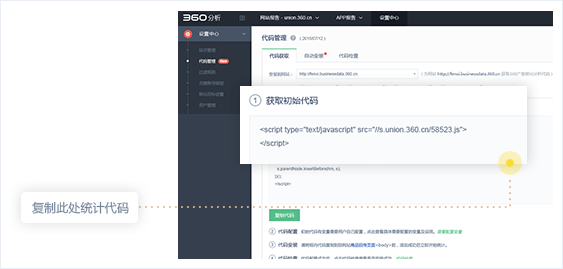
如您想收集商品、订单或者购物车数据,请在代码获取页面获取商品回传代码、订单回传代码或者购物车回传代码,并按照页面代码安装说明,将代码添加到您网站相应的页面</body>前,安装成功后第二天可以查看数据。
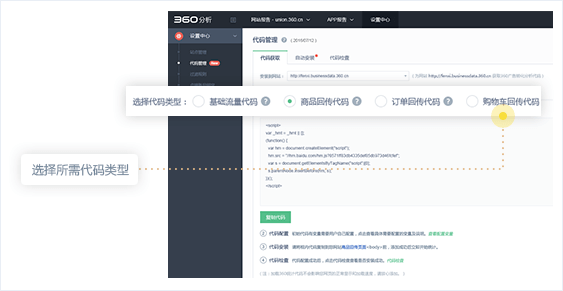
进入代码管理-自动安装页面,使用代码自动安装功能请先在“链接FTP服务器”栏目依次输入您网站的FTP地址、用户名和密码,然后点击连接(如您不清楚FTP相关信息,请联系您的网站管理人员或相关负责技术)。
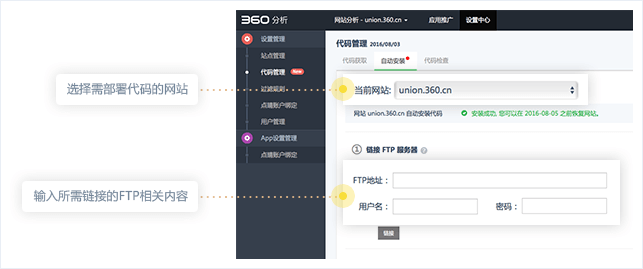
FTP服务器链接成功后即可选择代码安装目录,如无特殊原因我们强烈推荐您全站部署360分析的代码,否则可能导致分析部分维度的数据缺失或者数据不准确。点击“开始安装”后出现下图提示,则证明安装已经开始,您只等待安装结果即可。在安装过程中您随时可以取消安装。
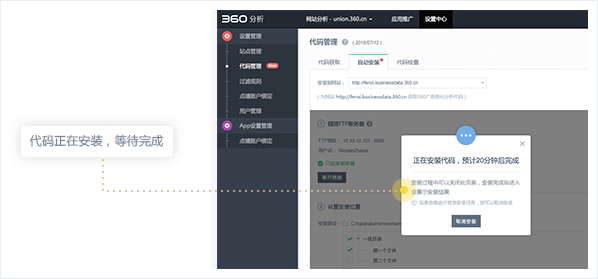
出现如下页面时则证明安装已经完成,您将立刻能从360分析中看到您网站的流量数据。
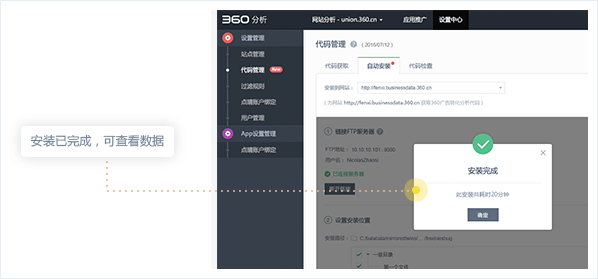
如出安装异常提示,建议您在确保网络畅通的情况下进行重新安装,若问题依然存在请尽快与我们取得联系
如您发现360分析统计的数据异常或者您不确定自己是否正确安装了代码,建议您使用360分析的代码检查功能进行验证
打开设置中心-代码管理,选择代码检查
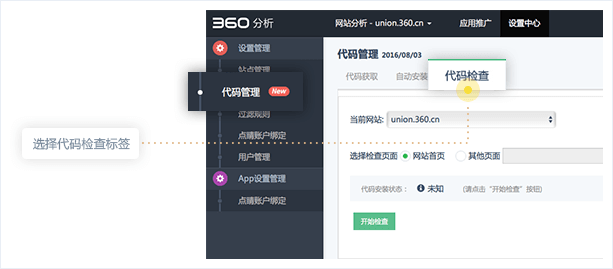
选择您已经部码的网站页面,点击开始检查按钮,系统会立刻开始检查您网站首页或者其他页面的部码情况。如检查结果显示无数据,则代表代码安装异常或未安装,建议您检查网站代码的安装是否正确,或者使用自动安装功能重新为您的网站部署代码。
如您不方便或者不愿意使用360分析的代码检查功能,您也可以通过手动的方式检查代码部署是否正确,方法是
使用chrome浏览器或任何chrome内核浏览器(360极速、360安全极速模式)打开您部署代码的页面,在网页空白处(非图片处)右键选择“查看源代码“
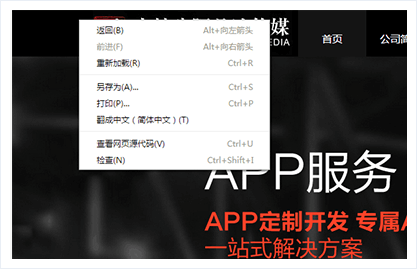
在源代码中查找(快捷键一般是ctrl+F)”s.union.360.cn”,如网站代码中有<script type="text/javascript" src="//s.union.360.cn/XXXX.js"></script> 这段分析的统计代码,则证明监测代码已安装
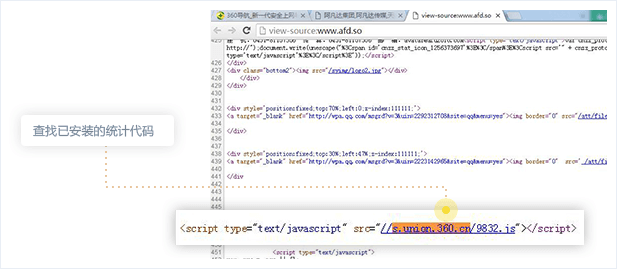
检查这段代码的位置,否则可能导致分析数据异常。
(这段代码必须在网站代码的前,且独立成行) 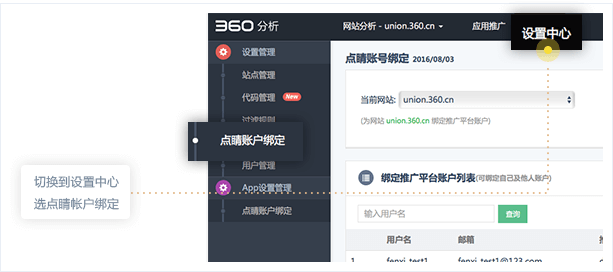
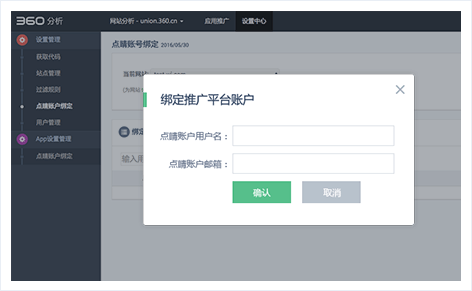
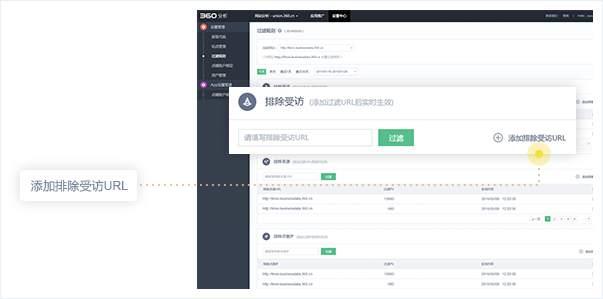
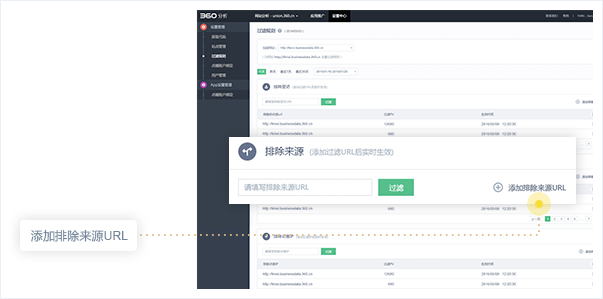
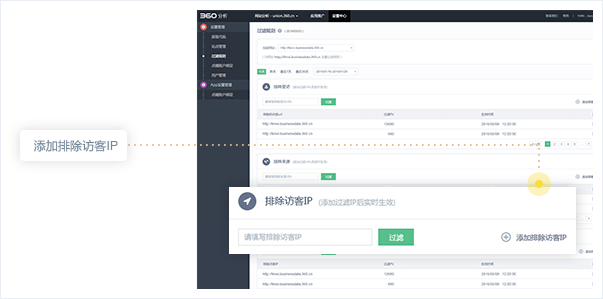
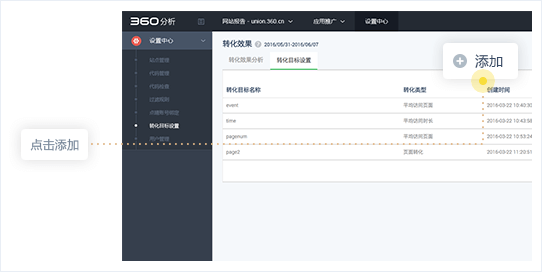
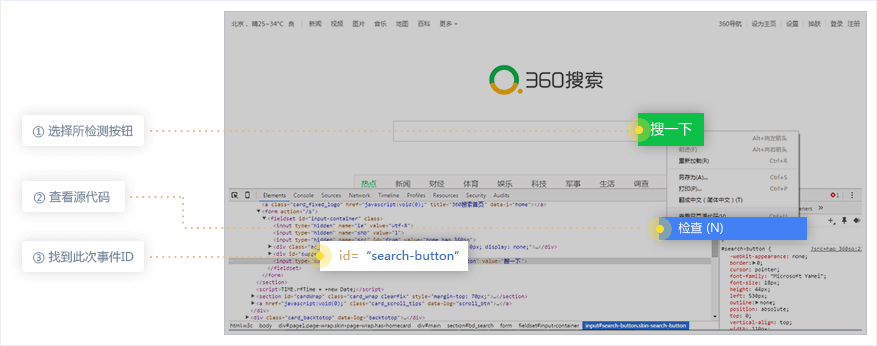
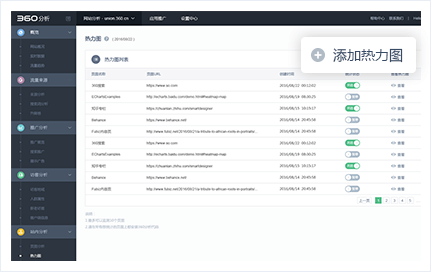
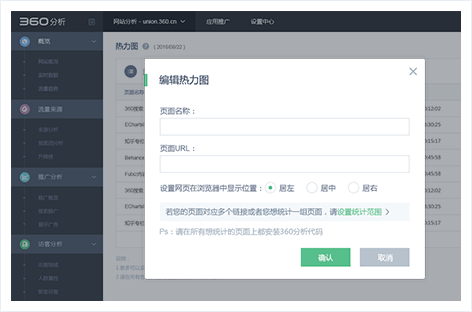
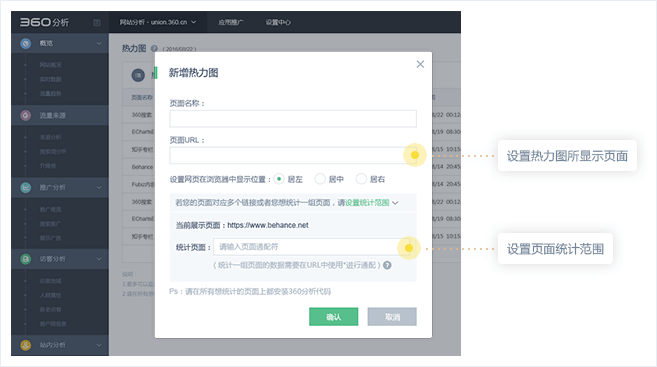
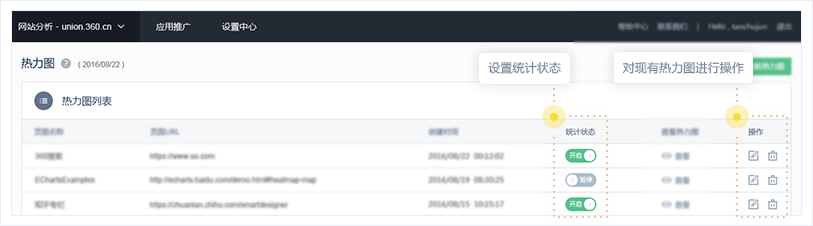
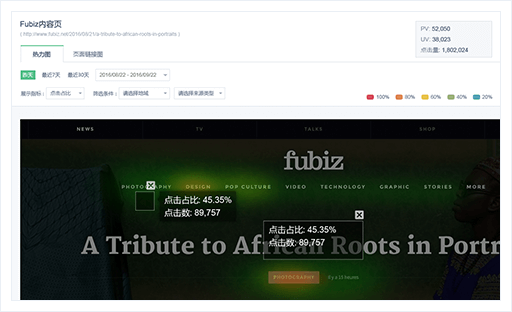
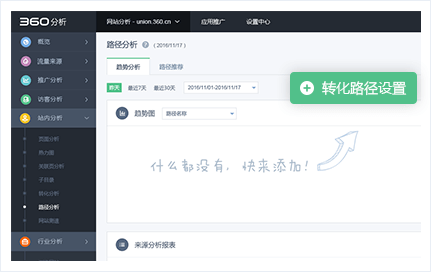
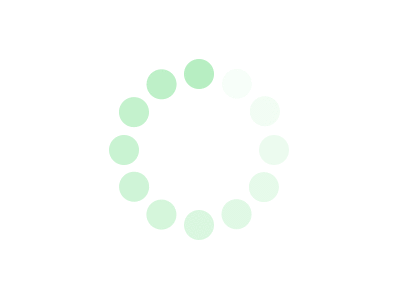
如您希望通过360分析查看点睛账户的推广及效果数据,请在360分析中绑定点睛账户。
进入设置中心-绑定点睛账户页面
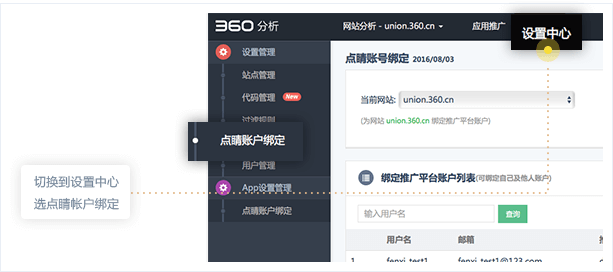
点击“新增账户绑定”输入点睛账户用户名,点击“确认绑定”,系统会自动识别点睛账户邮箱并对其进行邮件验证,验证成功后,绑定操作成功。绑定成功后数据可以在第二天进行查看。
(注意:进行绑定的点睛账户主域,需与安装监测代码的主域保持一致)
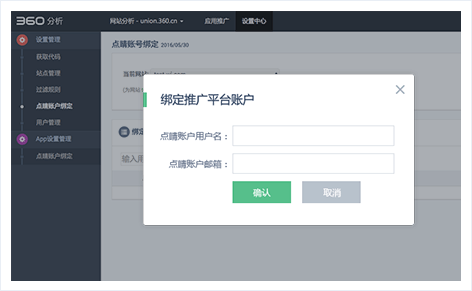
如您不希望访问某一页面、来着某一渠道、来自某一IP的数据展现在您的统计报表中,您可以通过“设置”——“过滤规则“进行相关操作,具体方法如下
如您不需要统计某一页面(如帮助中心)的访问数据,您可以选择“添加排除受访URL“,将您需要排除的页面填写在空格中进行保存。
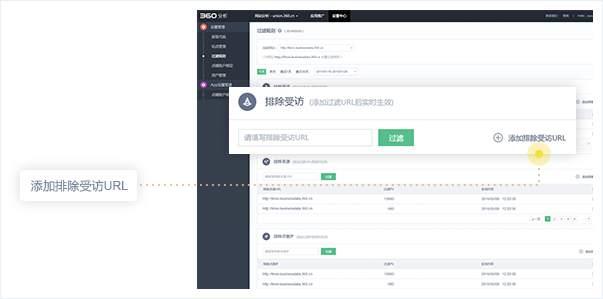
如您不需要统计来自某一渠道的访问数据(如某一合作网站),您可以选择“添加排除的来源URL”,将您需要排除的渠道填写在空格中进行保存。
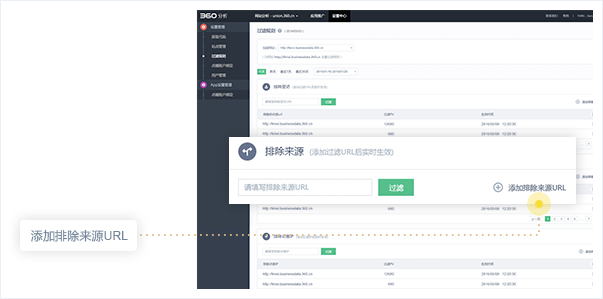
如您不需要统计来自某些IP的访问数据(如公司内员工访问、垃圾流量访问),您可以选择“添加排除访客IP”,将您需要排除的排除的IP写在空格中进行保存。
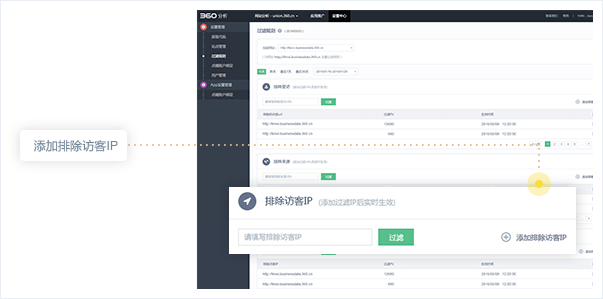
您可以通过360分析监测到不同流量带来的转化效果,帮助您优化流量结构和广告投放策略。下面我们就来给您介绍如何使用这一功能
在站内分析中选择转化分析,在转化目标设置页面中点击“添加”。
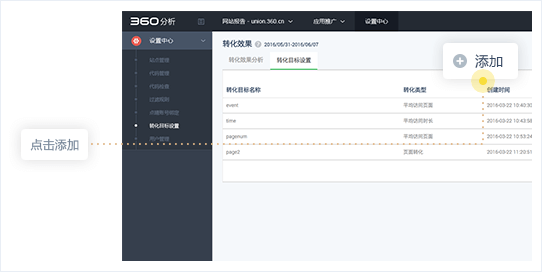
在弹出的页面中根据您的网站目标去设置转化目标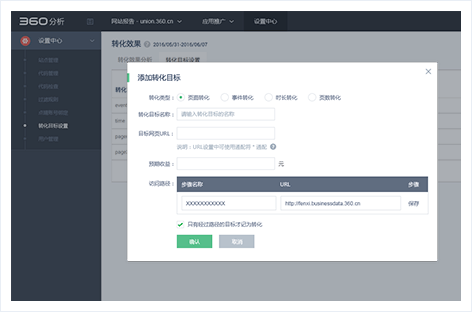
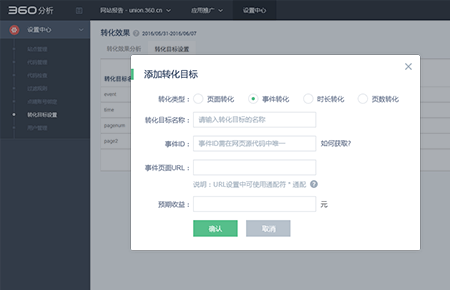
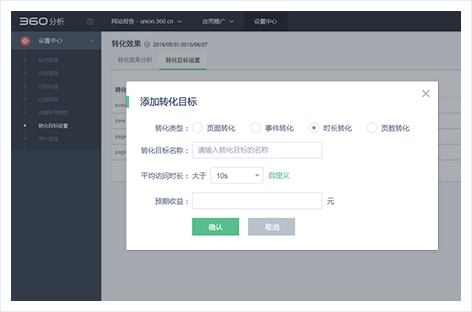
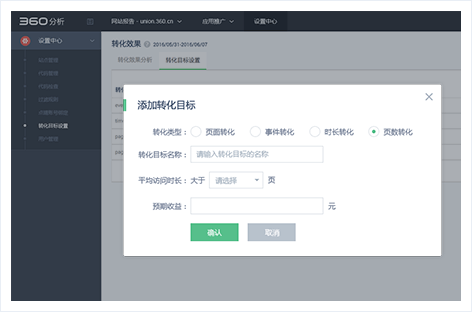
a. 若您认为网站上某个或某类页面很重要,如:订单提交成功页面、咨询页面、活动页面等。您可以选择“页面转化”为您的转化目标类型。以咨询页面为例,将您的咨询页面URL设置为”目标网页URL“,并在访问路径中将客户访问落地页设置为第一步,将打开咨询页面URL设置为第二步,并勾选”只有经过路径的目标才记为转化“
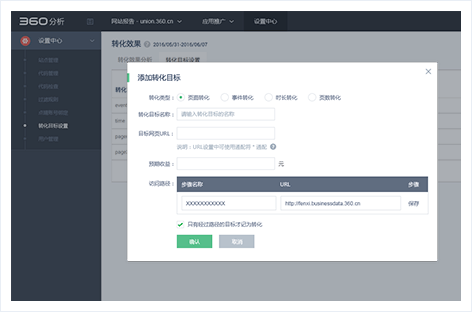
b. 如您的考核指标是由网站访客点击网站的某一个按钮产生的事件,如:注册、加入购物车、立即购买等按钮,你可以选择“事件转化”为您的转化目标类型。依次填写“转化目标名称、事件ID、事件页面URL、预期收益”等信息,进行保存即可。
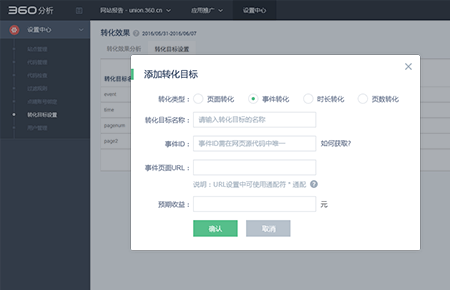
c. 如您的转化考核指标是客户访问时长,则可以选择“时长转化”为转化目标,如一次访问的时长超过30秒计一次转化,则在“转化类型”中勾选“时长转化”,并设置大于30秒。
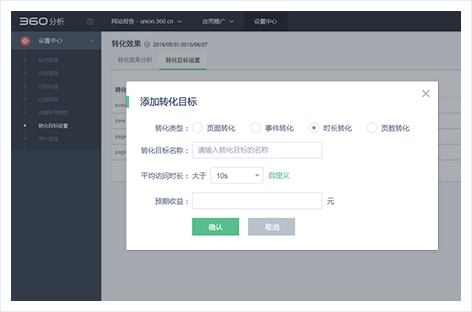
d. 如您的转化考核指标是客户访问深度,则可以选择“页数转化”为转化目标,如一次访问浏览页面数超过10页算一次转化,则在“转化类型”中勾选“页数转化”,并设置大于10页。
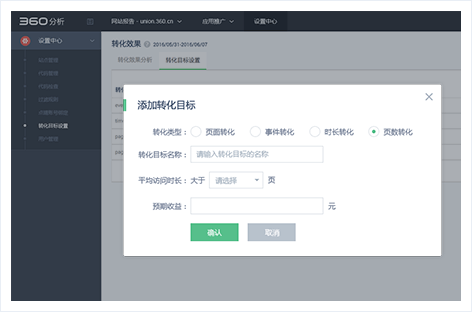
打开您想要检测转化效果的页面,将鼠标放在您想要检测的按钮上,右键选择“审查元素”,在当前这一行的代码中找到“ID=XXXX”,ID等于的内容既是这次事件的ID,如图示“search- button”既是360搜索“搜一下”的事件ID。
备注:获取事件ID的前提条件为按钮所在网页源代码中有唯一的ID标识,若没有标识或有重复ID标识,请先联系技术人员修改网页源代码再进行转化目标设置。
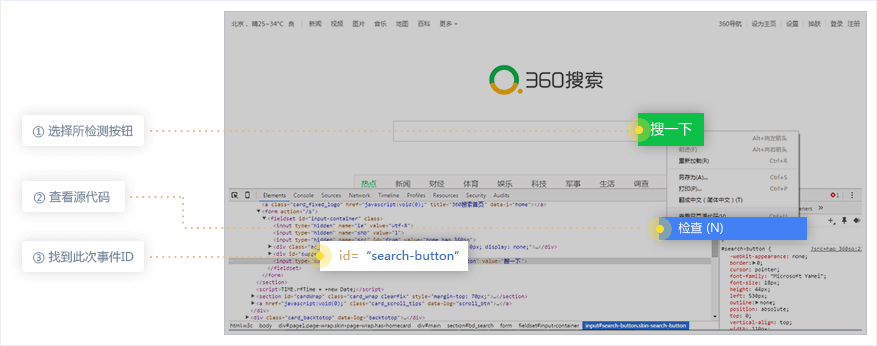
通过设置热力图,您可以监测到您关注的页面的点击情况,帮助您洞察用户浏览页面的行为,分析用户关注的内容是否符合页面设计的预期,从而进行页面优化。下面介绍如何使用360分析进行热力图设置:
在站内分析中选择热力图,点击“添加热力图”对想要监测的页面进行设置。
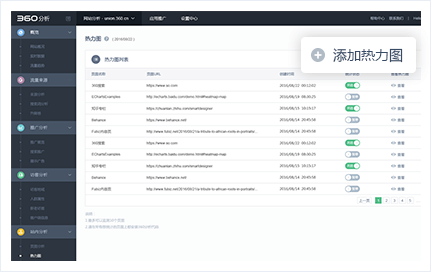
设置热力图的“页面名称”、“页面URL”,并选择您想要监测的“页面在浏览器中显示的位置”。点击“确认”后完成热力图添加,第二天可以在该页面查看热力图数据。
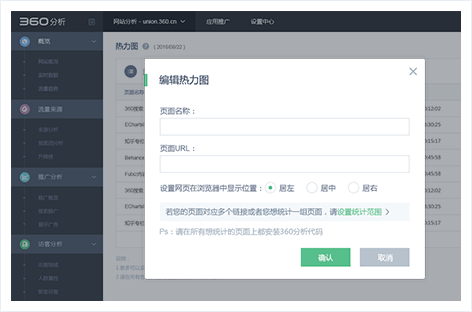
若您想统计一组页面(即监测页面对应多条链接等情况),可以点击“设置统计范围”进行设置。此类热力图同样需要设置“页面名称”、“页面URL”、“页面在浏览器中显示的位置”和“统计范围”,注意:此处设置“页面URL”为热力图需要被展示出来的页面,该页面是“统计范围”页面的其中一个页面;“统计范围”可以使用*进行通配来设置页面范围。
(说明:分析同一页面或布局相同的页面才有意义,禁止对全站进行通配)
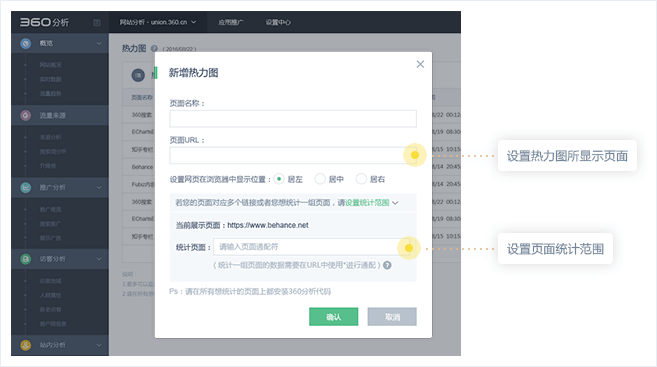
已经设置好的热力图列表中,可以对热力图进行操作:统计状态(点击暂停,则停止收集数据,历史数据不删除,开启后可继续查看)、编辑(对热力图设置条件进行编辑)、删除(历史数据删除)。
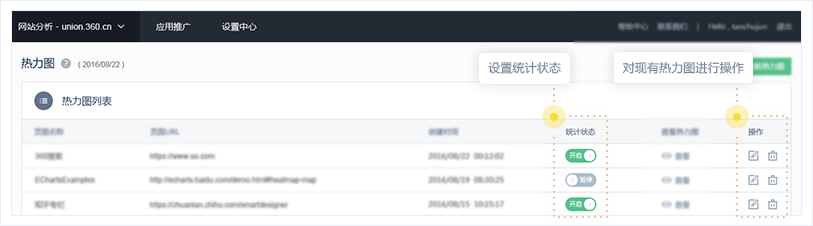
查看热力图。可以通过时间、访客地域、流量来源筛选条件对访客点击进行过滤,查看不同访客的点击情况。用鼠标在页面框选出想要分析的区域,可以查看该区域内的点击数及点击占比。
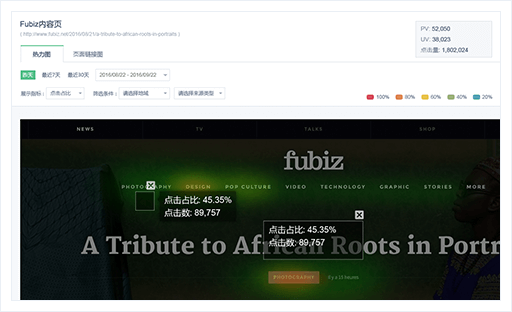
您可以对您认为的访客关键转化路径进行设置,对路径中的每一步骤进行数据监测,深入分析访客行为数据,找到访客流失原因,进而优化路径提升转化率。设置路径步骤如下:
进入站内分析-路径分析页面,右上方点击“转化路径设置”。
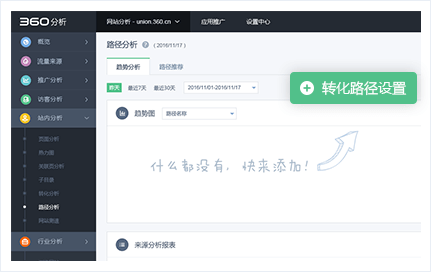
在弹出的页面中根据您的实际业务场景设置想要监测的路径。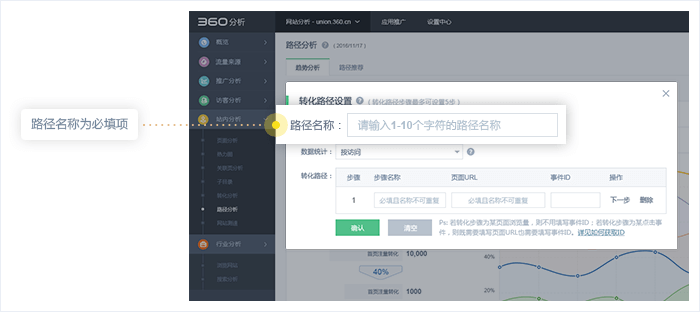
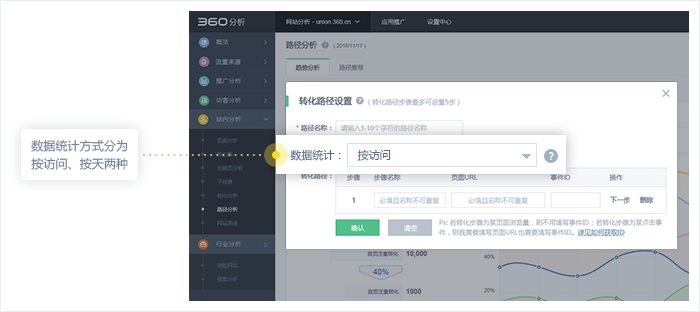
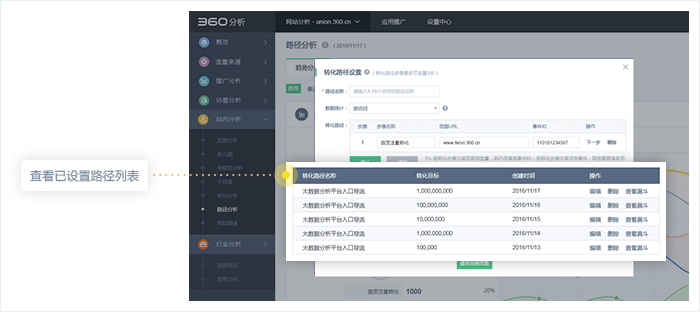
a. 设置路径名称:为您想要设置的路径命名,最好是路径业务场景相关的名字,路径名称为必填内容且需要控制在10个字符以内。
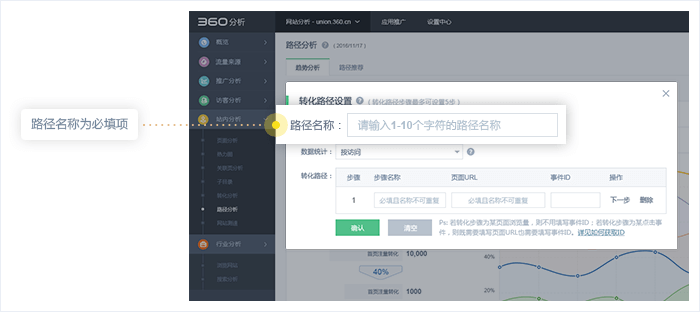
b. 选择数据统计方式:当前360分析提供按访问、按天两种统计方式。选择按访问统计,则统计在一次访问内完成路径的用户的行为数据;选择按天统计,则统计在一天内完成路径的用户的行为数据,当前默认选择按访问统计。
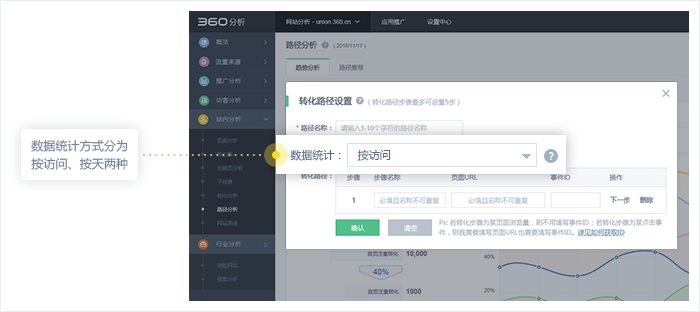
c. 设置路径步骤:即对想要监测的路径的每个步骤进行设置,一个路径中至少设置2步,最多设置5步。在一个路径中步骤名称、页面URL不可重复,在每个步骤中,步骤名称、页面URL为必填内容,事件ID非必填。其中事件ID是为了对某个具体的点击行为进行监测,详细内容请参考使用指南-转化设置。
(注意:1、步骤名称不可超过6个字符。2、页面URL使用通配符时,禁止对全站进行通配。3、请确保路径中每个监测的页面已添加360分析基础流量代码且已生效。)
d. 路径列表中查看已设置路径:设置好的路径会展现在下方的路径列表中,在列表中可查看所有已经设置好的路径,可选择任意路径查看路径分析数据,也可通过“详情”查看路径的具体设置。注意:已设置好且生效的路径,不可修改,若想修改路径请重新设置新路径,最多添加10条路径。
(注意:已设置好且生效的路径,不可修改,若想修改路径请重新设置新路径,最多添加10条路径。)
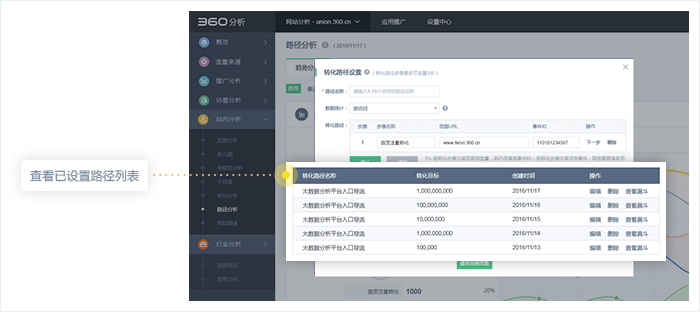
查看路径分析数据 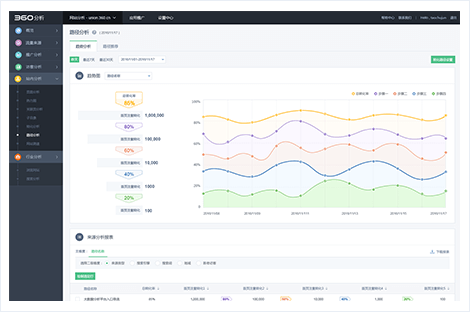
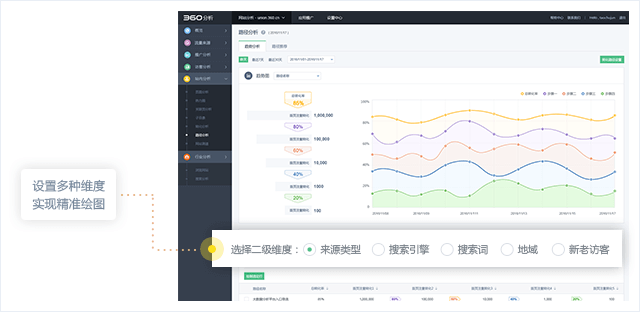
a. 返回站内分析-路径分析页面,通过选择已设置好的路径,进行数据查看。选择数据统计方式为“按访问”当天即可看到数据,选择“按天”则需要第二天看到数据。
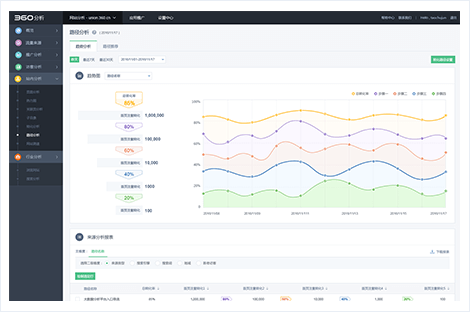
b. 通过选择二级维度,可以从不同的维度分析路径转化效果并进行绘图,深入洞察影响路径转化效果的因素。